แก้ไขการติดตั้งไดรเวอร์อุปกรณ์ MTP USB ล้มเหลว
เบ็ดเตล็ด / / November 28, 2021
แก้ไขการติดตั้งไดรเวอร์อุปกรณ์ MTP USB ล้มเหลว: หากคุณกำลังพยายามเชื่อมต่อโทรศัพท์มือถือของคุณกับพีซี แต่กลับได้รับข้อความแสดงข้อผิดพลาด “ซอฟต์แวร์ไดรเวอร์อุปกรณ์ไม่ได้ ติดตั้งสำเร็จแล้ว” และ “อุปกรณ์ MTP USB ล้มเหลว” แสดงว่าคุณมาถูกที่แล้ว เพราะวันนี้เราจะมาพูดถึงวิธีแก้ไขปัญหานี้ ปัญหา. MTP นั้นย่อมาจาก Media Transfer Protocol ซึ่งเป็นส่วนเสริมของ Picture Transfer Protocol โปรโตคอลการสื่อสาร (PTP) ที่อนุญาตให้ถ่ายโอนไฟล์สื่อแบบอะตอมไปและกลับจากแบบพกพา อุปกรณ์
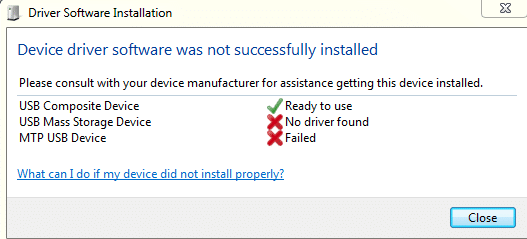
หากคุณพบข้อผิดพลาดในการติดตั้งอุปกรณ์ MTP USB ล้มเหลว คุณจะไม่สามารถถ่ายโอนไฟล์มีเดียไปยังหรือจากอุปกรณ์ USB จำนวนหนึ่ง เช่น สมาร์ทโฟน กล้อง ฯลฯ ดังนั้นโดยไม่เสียเวลาเรามาดูวิธีการแก้ไขข้อผิดพลาดในการติดตั้งไดรเวอร์อุปกรณ์ MTP USB ที่ล้มเหลวจริง ๆ ด้วยความช่วยเหลือของคู่มือการแก้ไขปัญหาที่แสดงด้านล่าง
สารบัญ
- แก้ไขการติดตั้งไดรเวอร์อุปกรณ์ MTP USB ล้มเหลว
- วิธีที่ 1: ติดตั้ง Windows Media Feature Pack
- วิธีที่ 2: อัปเดตไดรเวอร์อุปกรณ์
- วิธีที่ 3: เรียกใช้ตัวแก้ไขปัญหาฮาร์ดแวร์และอุปกรณ์
- วิธีที่ 4: ติดตั้ง wpdmtp.inf. ด้วยตนเอง
- วิธีที่ 5: เช็ดพาร์ทิชันแคช
- วิธีที่ 6: Registry Fix
- วิธีที่ 7: ติดตั้ง MTP Porting Kit
แก้ไขการติดตั้งไดรเวอร์อุปกรณ์ MTP USB ล้มเหลว
ตรวจสอบให้แน่ใจว่าอุปกรณ์ของคุณไม่มีข้อผิดพลาด คุณสามารถตรวจสอบอุปกรณ์ของคุณผ่านการเชื่อมต่อกับพีซีเครื่องอื่นและดูว่าใช้งานได้หรือไม่ อีกด้วย, สร้างจุดคืนค่า ในกรณีที่มีบางอย่างผิดพลาด
วิธีที่ 1: ติดตั้ง Windows Media Feature Pack
ไปที่นี่และดาวน์โหลด ชุดคุณลักษณะสื่อ เพียงติดตั้งการอัปเดตและรีบูตพีซีของคุณ และดูว่าคุณสามารถ แก้ไขข้อผิดพลาดการติดตั้งไดรเวอร์อุปกรณ์ MTP USB ล้มเหลว Media Feature Pack นี้มีไว้สำหรับ Windows N และ Windows KN edition เป็นหลัก
วิธีที่ 2: อัปเดตไดรเวอร์อุปกรณ์
1. กด Windows Key + R แล้วพิมพ์ devmgmt.msc และกด Enter เพื่อเปิด ตัวจัดการอุปกรณ์

2. ค้นหาชื่ออุปกรณ์หรืออุปกรณ์ของคุณด้วย a เครื่องหมายอัศเจรีย์สีเหลือง
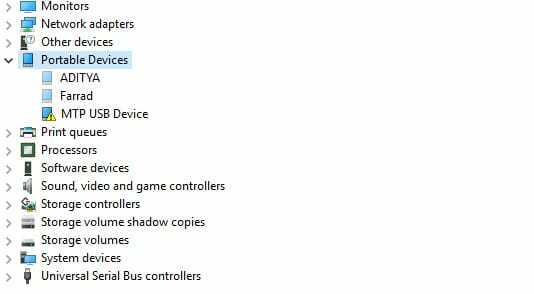
บันทึก: ส่วนใหญ่อุปกรณ์ของคุณจะอยู่ภายใต้ อุปกรณ์พกพา คลิกที่ View จากนั้นเลือก Show hidden devices เพื่อดู Portable Devices
3. คลิกขวาที่มันแล้วเลือก อัปเดตไดรเวอร์
4. ตอนนี้เลือก เรียกดูคอมพิวเตอร์ของฉันเพื่อหาซอฟต์แวร์ไดรเวอร์

5. ถัดไป คลิกที่ “ให้ฉันเลือกจากรายการไดรเวอร์ที่มีอยู่ในคอมพิวเตอร์ของฉัน“.

6. เลือก อุปกรณ์ MTP USB จากรายการและคลิกถัดไป
บันทึก: หากคุณไม่เห็นอุปกรณ์ MTP USB ให้ยกเลิกการเลือก "แสดงฮาร์ดแวร์ที่เข้ากันได้” และจากบานหน้าต่างด้านซ้ายมือ ให้เลือก อุปกรณ์ Android หรืออุปกรณ์มือถือหรืออุปกรณ์ MTP มาตรฐาน แล้วเลือก อุปกรณ์ MTP USB.

7. รอให้การติดตั้งเสร็จสิ้น จากนั้นรีบูตพีซีของคุณเพื่อบันทึกการเปลี่ยนแปลง
วิธีที่ 3: เรียกใช้ตัวแก้ไขปัญหาฮาร์ดแวร์และอุปกรณ์
1. กด ปุ่ม Windows + R เพื่อเปิดกล่องโต้ตอบเรียกใช้
2. พิมพ์ 'ควบคุม' แล้วกด Enter

3. ค้นหา แก้ไขปัญหา และคลิกที่ การแก้ไขปัญหา.

4. ต่อไปให้คลิกที่ ดูทั้งหมด ในบานหน้าต่างด้านซ้าย
5. คลิกและเรียกใช้ ตัวแก้ไขปัญหาสำหรับฮาร์ดแวร์และอุปกรณ์

6. ตัวแก้ไขปัญหาข้างต้นอาจสามารถ แก้ไขข้อผิดพลาดการติดตั้งไดรเวอร์อุปกรณ์ MTP USB ล้มเหลว
วิธีที่ 4: ติดตั้ง wpdmtp.inf. ด้วยตนเอง
1. กด Windows Key + R จากนั้นพิมพ์ต่อไปนี้แล้วกด Enter
%systemroot%\INF
2. ตอนนี้อยู่ในไดเร็กทอรี INF type wpdmtp.inf ในแถบค้นหาและกด Enter
3. เมื่อคุณพบ wpdmtp.inf คลิกขวา และเลือก ติดตั้ง.
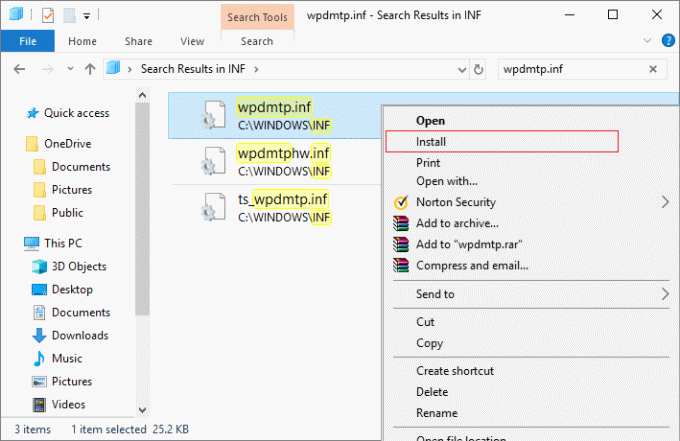
4. รีบูทพีซีของคุณและลองเชื่อมต่ออุปกรณ์ของคุณอีกครั้ง
วิธีที่ 5: เช็ดพาร์ทิชันแคช
บันทึก: การลบพาร์ติชั่นแคชจะไม่ลบไฟล์/ข้อมูลของคุณ เนื่องจากจะเป็นการลบไฟล์ขยะชั่วคราว
1. รีบูทมือถือของคุณเข้าสู่โหมดการกู้คืน ในอุปกรณ์ Android วิธีทั่วไปที่สุดในการไปที่โหมดการกู้คืนคือการกดปุ่มลดระดับเสียงค้างไว้ จากนั้นกดปุ่มเปิด/ปิดค้างไว้ ปล่อยปุ่มเมื่อคุณบูตเข้าสู่โหมดการกู้คืนเท่านั้น
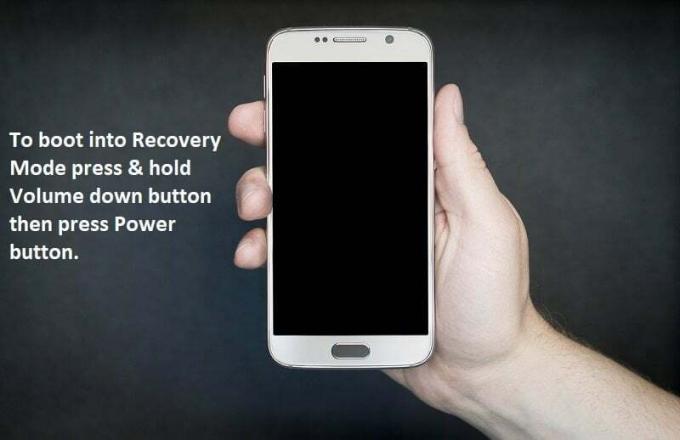
บันทึก: ค้นหา (Google) หมายเลขรุ่นของคุณและเพิ่มวิธีไปที่โหมดการกู้คืน ซึ่งจะให้ขั้นตอนที่แน่นอนแก่คุณ
2. การใช้ปุ่มเพิ่มเสียงขึ้นและลงเพื่อนำทางและเลือก เช็ดพาร์ทิชันแคช

3. เมื่อ Wipe Cache Partition ถูกไฮไลต์ให้กด ปุ่มเปิดปิด เพื่อเลือกการกระทำ
4. รีบูทพีซีของคุณและเชื่อมต่อโทรศัพท์ของคุณกับพีซีอีกครั้ง
วิธีที่ 6: Registry Fix
1. กด Windows Key + R แล้วพิมพ์ regedit และกด Enter เพื่อเปิด Registry Editor

2. ไปที่รีจิสตรีคีย์ต่อไปนี้:
HKEY_LOCAL_MACHINE\SYSTEM\CurrentControlSet\Control\Class\{EEC5AD98-8080-425F-922A-DABF3DE3F69A}
3. เลือก {EEC5AD98-8080-425F-922A-DABF3DE3F69A} ที่สำคัญจากนั้นในบานหน้าต่างด้านขวาให้ค้นหา ตัวกรองด้านบน
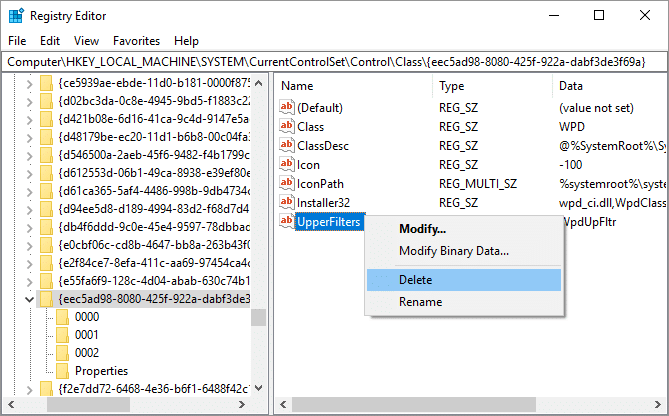
4. คลิกขวาที่ UpperFilters และเลือก ลบ.
5. ออกจาก Registry และรีบูตพีซีของคุณเพื่อบันทึกการเปลี่ยนแปลง
6. หากข้อผิดพลาดยังไม่ได้รับการแก้ไข ให้เปิด Registry Editor อีกครั้ง
7. ไปที่รีจิสตรีคีย์ต่อไปนี้:
HKEY_LOCAL_MACHINE\SYSTEM\CurrentControlSet\Control\Class
8. อย่าลืมเลือก Class แล้วกด Ctrl + F และพิมพ์ อุปกรณ์พกพา และกด Enter
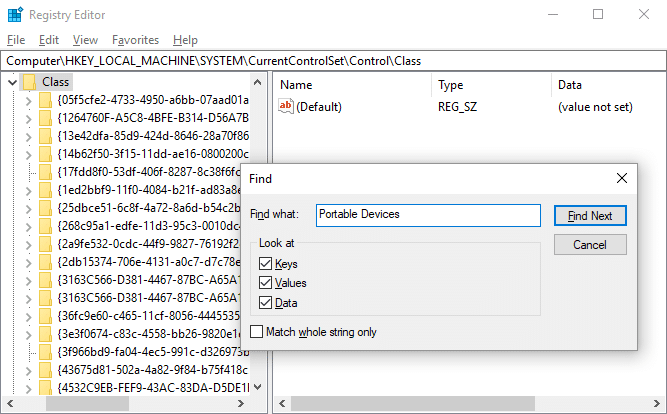
9. ที่บานหน้าต่างด้านขวามือ คุณจะพบ (ค่าเริ่มต้น) มูลค่าเป็นอุปกรณ์พกพา
10. คลิกขวาที่ UpperFilters ในบานหน้าต่างด้านขวาและเลือก ลบ.
11. รีบูทพีซีของคุณและดูว่าคุณสามารถ แก้ไขข้อผิดพลาดการติดตั้งไดรเวอร์อุปกรณ์ MTP USB ล้มเหลว
วิธีที่ 7: ติดตั้ง MTP Porting Kit
ดาวน์โหลด MTP Porting Kit อย่างเป็นทางการ จากเว็บไซต์ Microsoft แล้วติดตั้งโดยใช้ไฟล์ติดตั้ง เมื่อการติดตั้งเสร็จสิ้นให้รีบูทพีซีของคุณแล้วลองเชื่อมต่ออุปกรณ์ของคุณอีกครั้ง
แนะนำสำหรับคุณ:
- แก้ไข Windows ไม่สามารถทำการเปลี่ยนแปลงที่ร้องขอให้เสร็จสิ้นได้
- แก้ไข ไม่สามารถเข้าถึงบริการ Windows Installer ได้
- วิธีแก้ไขงานที่เลือก “{0}” ไม่มีข้อผิดพลาดอีกต่อไป
- แก้ไข กรุณาใส่ดิสก์ลงในดิสก์แบบถอดได้ USB Error
นั่นคือคุณประสบความสำเร็จ แก้ไขข้อผิดพลาดการติดตั้งไดรเวอร์อุปกรณ์ MTP USB ล้มเหลว แต่ถ้าคุณยังมีคำถามใดๆ เกี่ยวกับคู่มือนี้ อย่าลังเลที่จะถามพวกเขาในส่วนความคิดเห็น



